نحوه تغییر زبان واتساپ به کاربران این امکان را می دهد که تجربه کاربری خود را به زبان مادری یا زبانی که به آن تسلط دارند، شخصی سازی نمایند. این ویژگی به ویژه برای کاربرانی که به زبان های مختلف صحبت می کنند یا در حال یادگیری زبان جدید هستند، بسیار مفید است. با تغییر زبان در واتساپ، کاربران می توانند ارتباطات خود را تسهیل کرده و درک بهتری از محیط اپلیکیشن داشته باشند. در این مقاله به بررسی دقیق نحوه تغییر زبان Whatsapp خواهیم پرداخت و مراحل تغییر زبان این اپلیکیشن در گوشی های اندرویدی و آیفون را توضیح خواهیم داد. با تیم تعمیر موبایل آنلاین ما همراه باشید تا با این فرآیند ساده آشنا شوید و تجربه ای لذت بخش از استفاده از واتساپ را تجربه کنید.
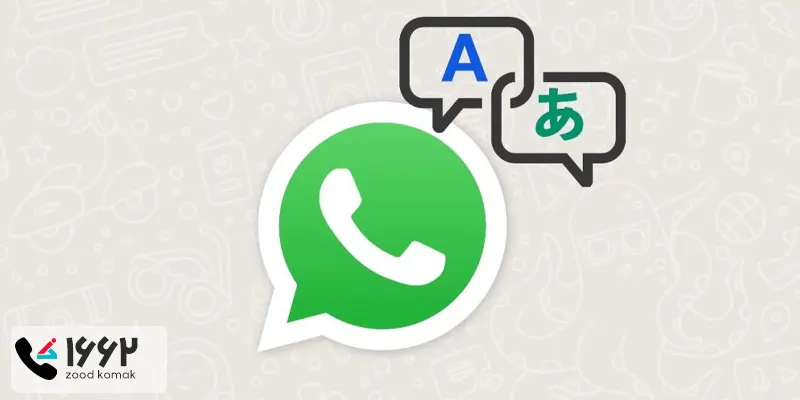
تغییر زبان واتساپ از انگلیسی به فارسی
تغییر زبان Whatsapp از انگلیسی به فارسی به کاربران فارسی زبان و ایرانی این امکان را می دهد که از این اپلیکیشن به شیوها ی راحت تر و آشنا استفاده کنند. با انتخاب زبان فارسی، کاربران می توانند به آسانی با منوها و گزینه های مختلف آشنا شوند و تجربه بهتری از گفتگوها و امکانات این اپلیکیشن داشته باشند. این ویژگی به ویژه برای کسانی که ممکن است تسلط کافی به زبان انگلیسی نداشته باشند، بسیار کارآمد است و می تواند به ایجاد ارتباطات موثر تر کمک نماید. با تغییر زبان در واتساپ از انگلیسی به فارسی کاربران می توانند به سادگی به اطلاعات دسترسی پیدا کنند و از قابلیت های واتساپ به بهترین نحو استفاده کنند. در ادامه به روش انجام تغییر زبان واتساپ در گوشی های اندرویدی و آیفون و نسخه وب واتساپ می پردازیم.
مراحل تغییر زبان واتساپ در گوشی اندرویدی
برای کاربران اندروید، نحوه تغییر زبان در واتساپ به سادگی قابل انجام است. در ادامه مراحل دقیق را بررسی می نمایم.
-
وارد اپلیکیشن واتساپ شوید.
-
از منوی اصلی یا نوار اعلان ها یا سه نقطه، به تنظیمات (Settings) بروید.
-
در بخش تنظیمات، گزینه «زبان » (Language) را پیدا کرده و روی آن کلیک کنید.
-
در این قسمت، گزینه «زبان برنامه» (App Language) را انتخاب کنید. سپس لیستی از زبان های موجود نمایش داده می شود. زبان مورد نظر خود، «فارسی» را از این لیست انتخاب کنید.

-
بعد از انتخاب زبان، ممکن است نیاز باشد تا تغییرات را تایید کنید. با انجام این کار، زبان واتساپ به طور خودکار تغییر خواهد کرد.
-
اکنون میتوانید از محیط جدید و با زبان مورد علاقه تان استفاده نمایید.
نحوه تغییر زبان واتساپ در آیفون
برای کاربران آیفون، تغییر زبان واتساپ نیز مراحل مشابهی با روش گوشی های اندرویدی دارد. شما می توانید به همان روش اقدام کرده و زبان واتساپ را به راحتی تغییر دهید. این فرآیند به شما این امکان را می دهد که از اپلیکیشن واتساپ به زبان مورد علاقه تان استفاده کنید و تجربه کاربری بهتری داشته باشید.
📳 نحوه فعال کردن تنظیمات نوتیفیکیشن واتساپ
نحوه تغییر زبان واتساپ وب در ویندوز
تغییر زبان در واتساپ وب به کاربران این امکان را می دهد که با راحتی بیشتری از این پلتفرم استفاده کنند. برای نحوه تغییر زبان واتساپ وب، مراحل زیر را دنبال نمایید.
-
ابتدا به وب سایت واتساپ وب (web.whatsapp.com) بروید و با اسکن کردن کد QR، به حساب خود وارد شوید.
-
در گوشه بالا سمت چپ صفحه، روی نام خود کلیک کنید تا منوی تنظیمات باز شود.
-
از منوی باز شده، گزینه «تنظیمات» (Settings) را انتخاب کنید.
-
در صفحه تنظیمات، به بخش «زبان» (Language) بروید. در این قسمت می توانید زبان مورد نظر خود را انتخاب کنید.
-
بعد از انتخاب زبان، تغییرات به طور خودکار اعمال می شود و شما می توانید واتساپ وب را به زبان جدید مشاهده نمایید.
نکات مهم تغییر زبان در واتساپ از انگلیسی به فارسی
-
تغییر زبان واتساپ به زبان جدید بستگی به تنظیمات گوشی دارد. بنابراین اگر زبان واتساپ تغییر نکرد، حتماً تنظیمات گوشی را دوباره بررسی نمایید.
-
مطمئن شوید که از جدید ترین نسخه واتساپ استفاده می کنید. برخی از مشکلات ممکن است به خاطر نسخه قدیمی اپلیکیشن باشد.
-
علاوه بر فارسی، می توانید زبان های دیگری را نیز انتخاب کنید. این امر به کاربرانی که به زبان های مختلف تسلط دارند، این امکان را می دهد که اپلیکیشن را به زبان دلخواه خود تغییر دهند.
عوض کردن زبان در واتساپ از طریق تنظیمات گوشی
باید توجه داشته باشید که در برخی نسخه های واتساپ، با وجود دنبال کردن مراحل بالا، ممکن است گزینه زبان فارسی در دسترس نباشد. در این موارد، تنها راه برای تغییر زبان در واتساپ، تغییر زبان گوشی است. به عبارت دیگر، اگر زبان گوشی شما انگلیسی باشد، زبان واتساپ نیز به طور خودکار انگلیسی خواهد شد و برای تغییر به فارسی، باید زبان گوشی را به فارسی تنظیم نمایید.
📳 حل مشکل تماس تصویری و صوتی واتساپ
تغییر زبان در گوشی اندروید
اگر تصمیم دارید زبان گوشی اندروید خود را تغییر دهید، مراحل زیر را دنبال کنید.
-
از صفحه اصلی (Home)، به تنظیمات (Settings) بروید و گزینه «مدیریت عمومی» (General Management) را انتخاب کنید.
-
در پنجره جدید، بر روی «زبان و ورودی» (Language and Input) کلیک کنید.
-
در این مرحله، گزینه «زبان» (Language) را انتخاب کنید.
-
از قسمت «افزودن زبان» (Add Language)، زبان جدید مورد نظر خود را انتخاب کنید. پس از انتخاب، زبان جدید در لیست زبان ها نمایش داده می شود.
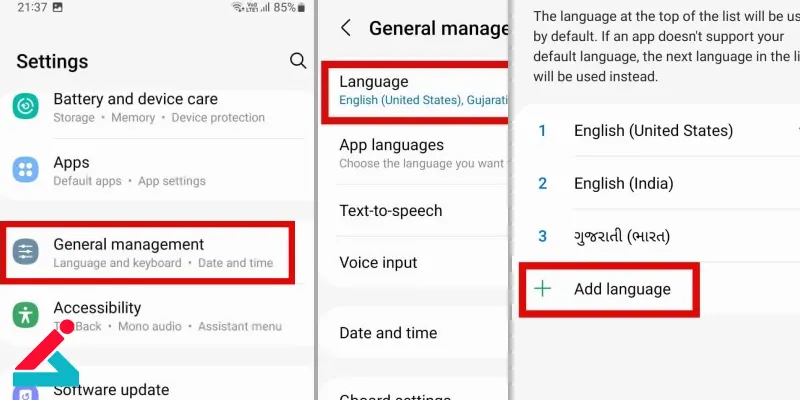
-
اگر زبان انگلیسی بالاتر از زبان فارسی قرار دارد و می خواهید زبان گوشی را به فارسی تغییر دهید، کافی است با نگه داشتن انگشت بر روی زبان فارسی، آن را به بالای لیست بکشید.
سوالات متداول درباره تغییر زبان واتساپ
چگونه زبان واتساپ را فارسی کنیم؟
برای تغییر زبان واتساپ به فارسی، به تنظیمات (Settings) بروید، و بعد «زبان ها» (Languages) را انتخاب کنید و گزینه «فارسی» (Persian) را از لیست انتخاب نمایید.
آیا می توانم زبان واتساپ را از فارسی به انگلیسی تغییر دهم؟
بله، مراحل تغییر زبان را دنبال کنید و «English» را از لیست انتخاب کنید.
چرا گزینه تغییر زبان در واتساپ من وجود ندارد؟
اطمینان حاصل نمایید که آخرین نسخه واتساپ را نصب کرده اید. در برخی نسخ هها، زبان برنامه از تنظیمات دستگاه گرفته می شود.
 چگونه در واتساپ به خودمان پیام دهیم؟
چگونه در واتساپ به خودمان پیام دهیم؟ 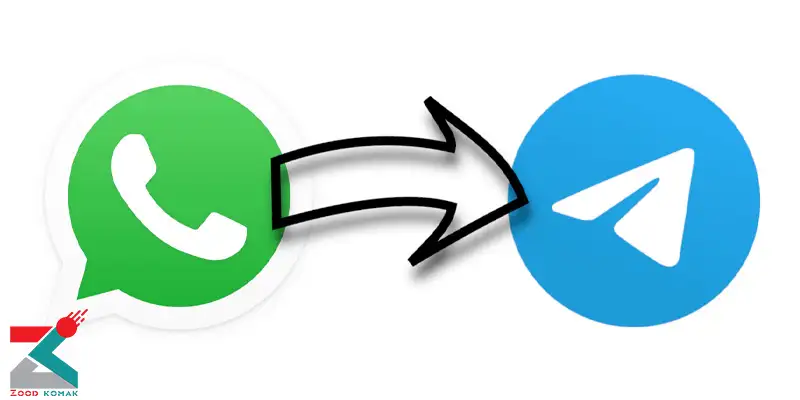 چگونه چت هارو از واتساپ به تلگرام منتقل کنیم؟
چگونه چت هارو از واتساپ به تلگرام منتقل کنیم؟ آموزش ارسال عکس و ویدیوی یکبار مصرف در واتساپ
آموزش ارسال عکس و ویدیوی یکبار مصرف در واتساپ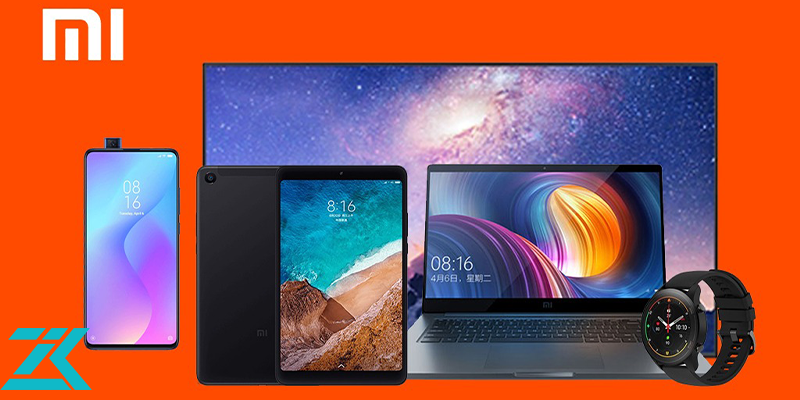 نمایندگی شیائومی
نمایندگی شیائومی 





